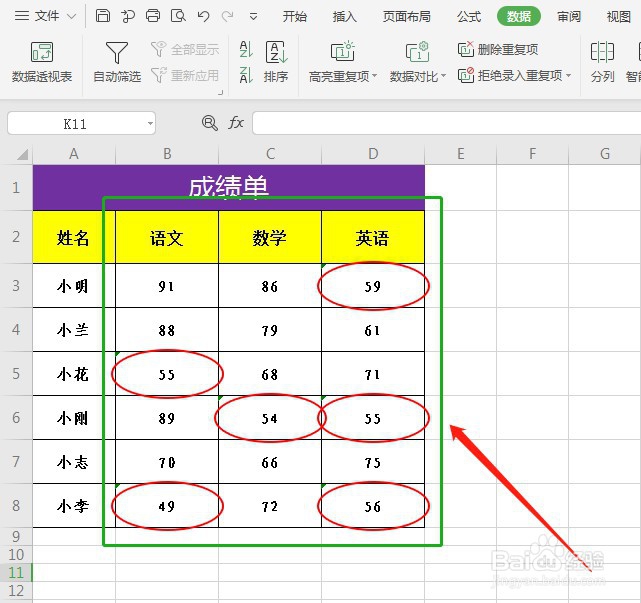1、首先,打开需要查找数据的表格,如下图所示:
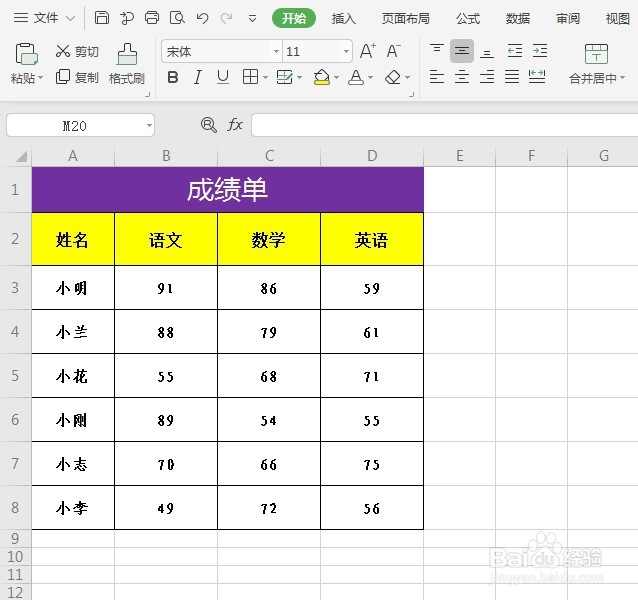
2、然后,框选中所有数据,如下图所示:
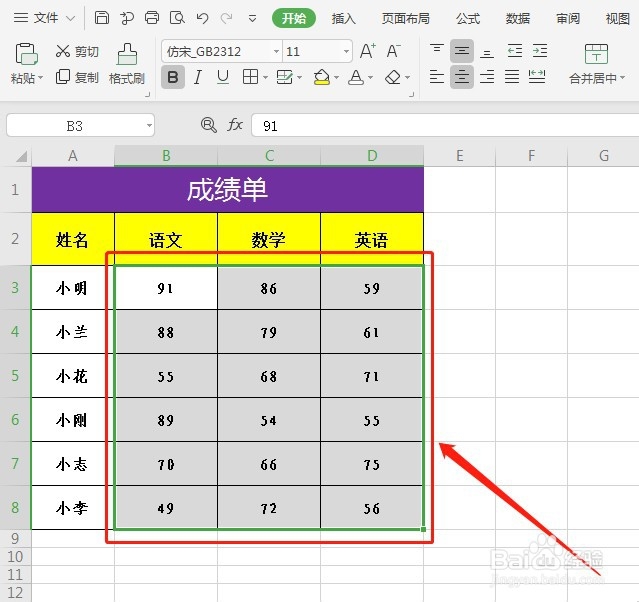
3、接着,选择“数据”下的“有效性”,如下图所示:
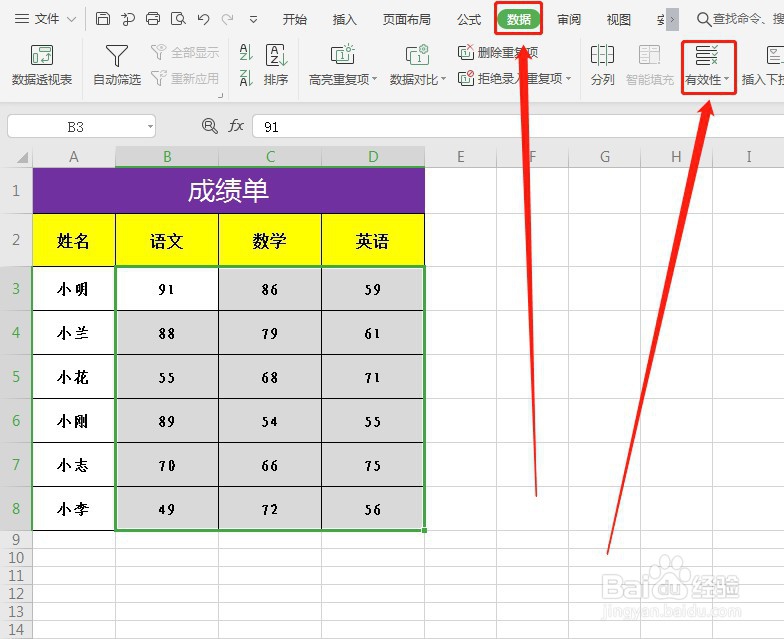
4、然后,选择“有效性”并打开,如下图所示:
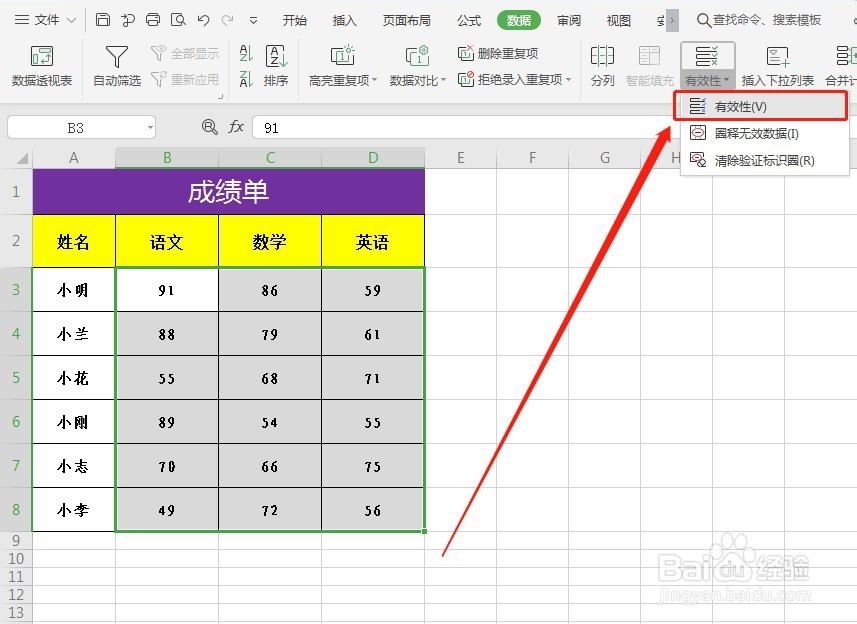
5、接着,选择“设置”下面“允许”中的“整数”,如下图所示:
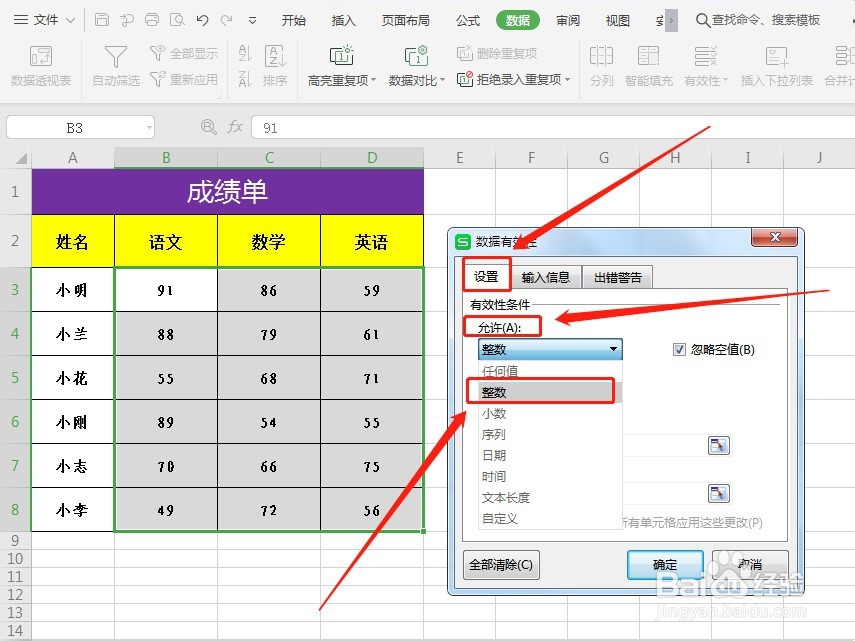
6、然后,选择“数据”中的“大于”,如下图所示:
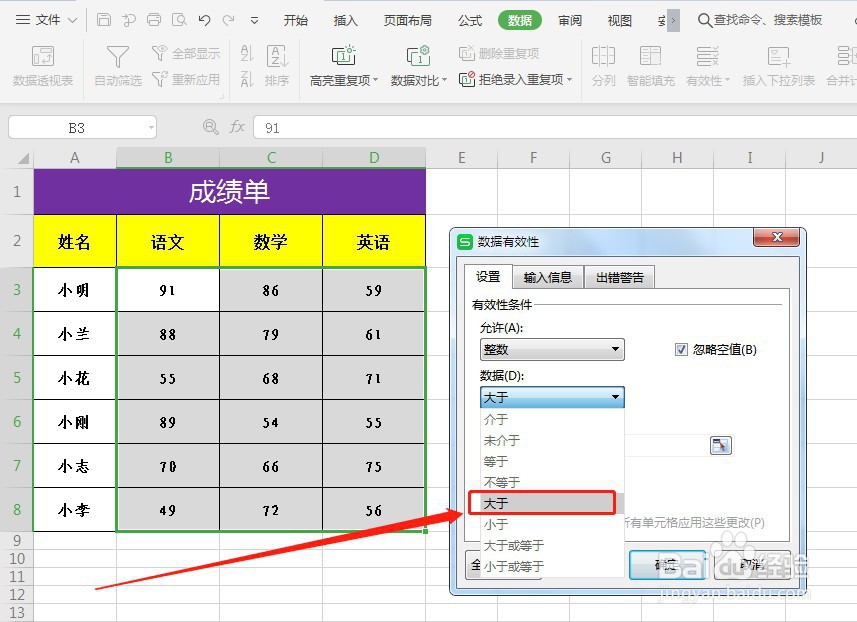
7、接着,在“最小值”中输入“60”,并点击确定,如下图所示:
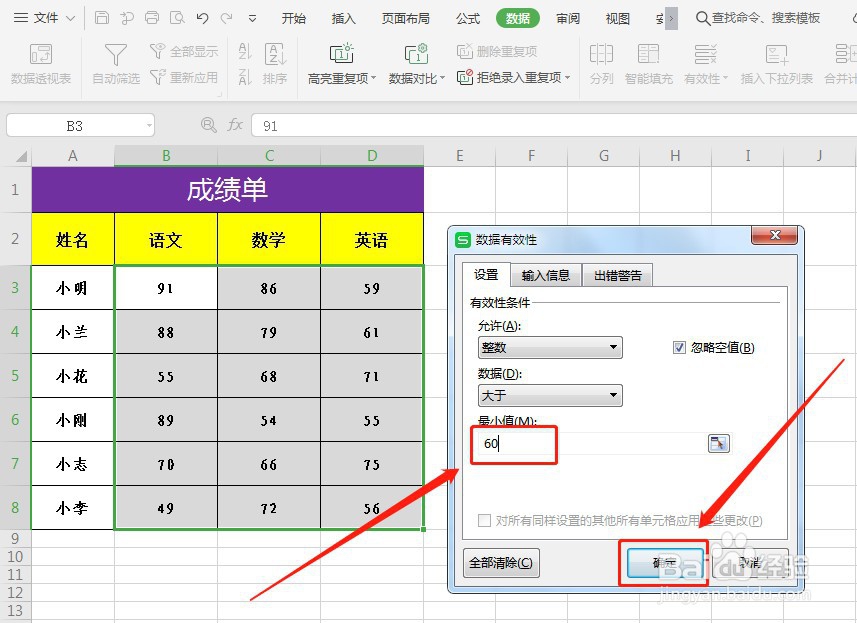
8、然后,再点击“数据”下面“有效性”中的“圈释无效数据”,如下图所示:
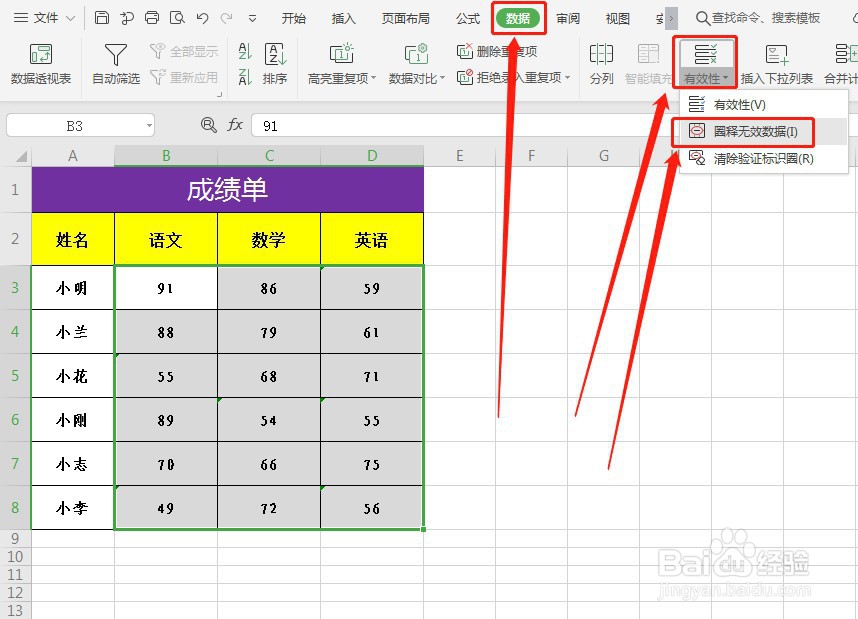
9、最后,不及格的分数数据就全部标记出来了,如下图所示:
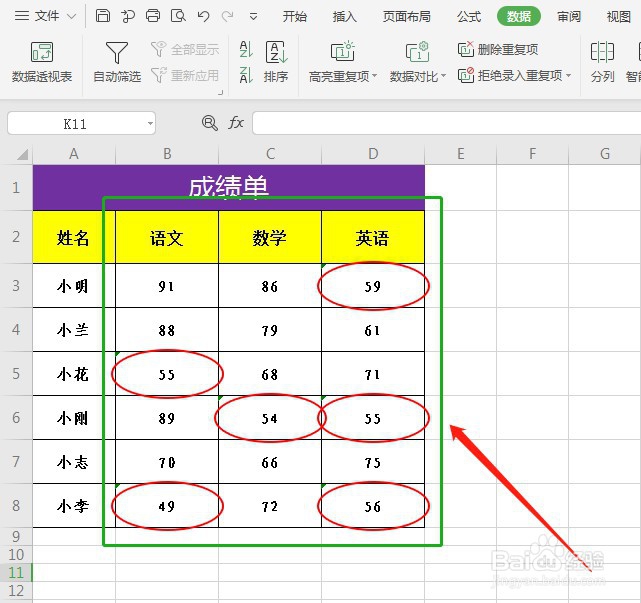
时间:2024-10-13 14:56:34
1、首先,打开需要查找数据的表格,如下图所示:
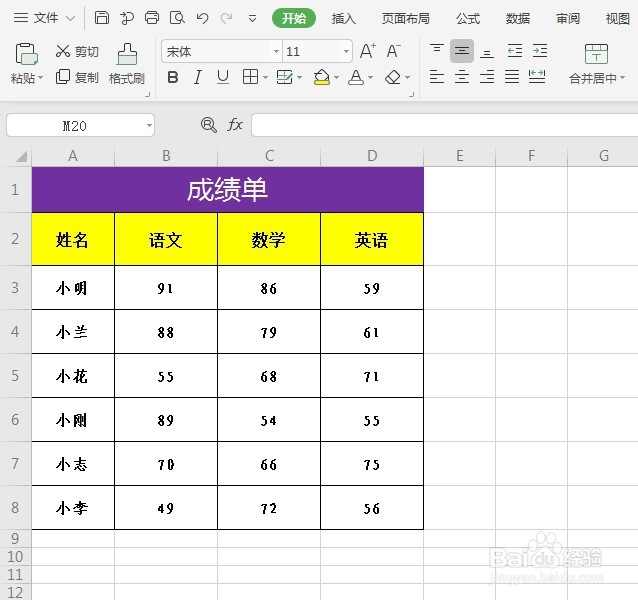
2、然后,框选中所有数据,如下图所示:
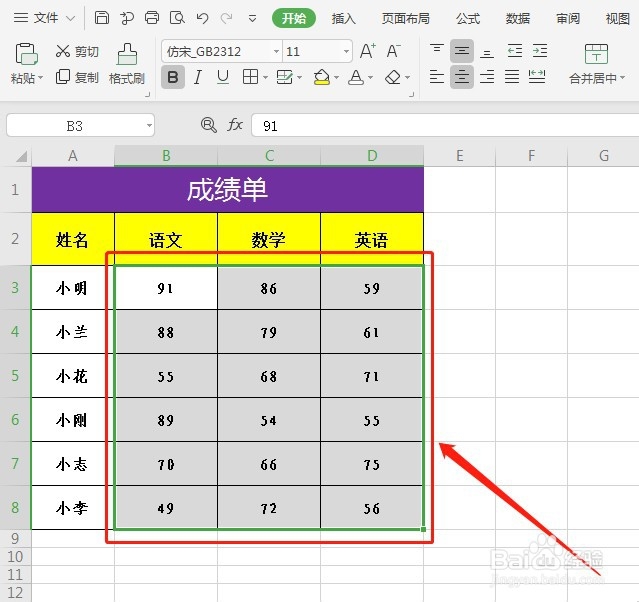
3、接着,选择“数据”下的“有效性”,如下图所示:
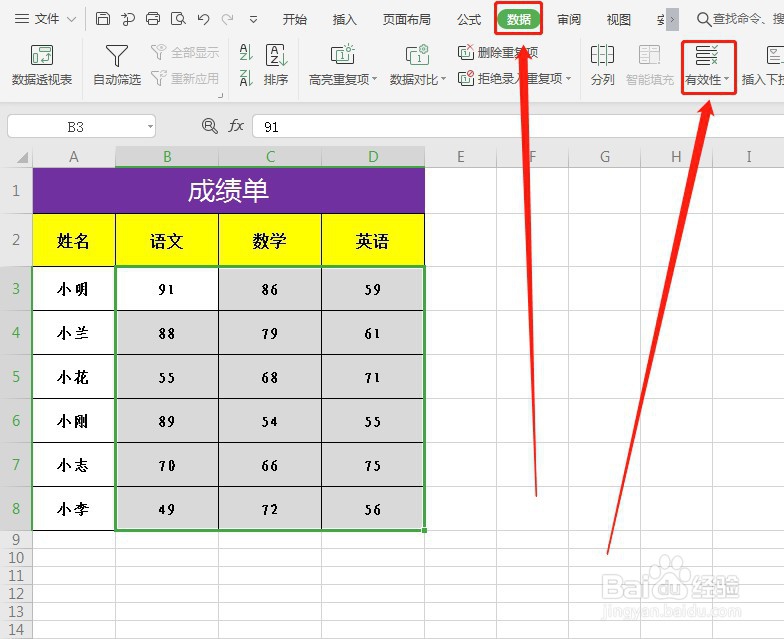
4、然后,选择“有效性”并打开,如下图所示:
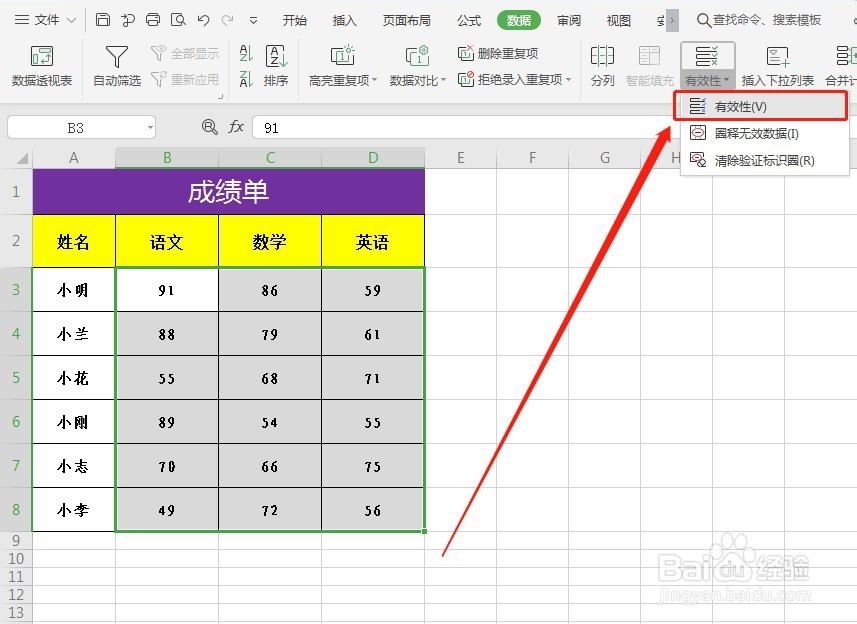
5、接着,选择“设置”下面“允许”中的“整数”,如下图所示:
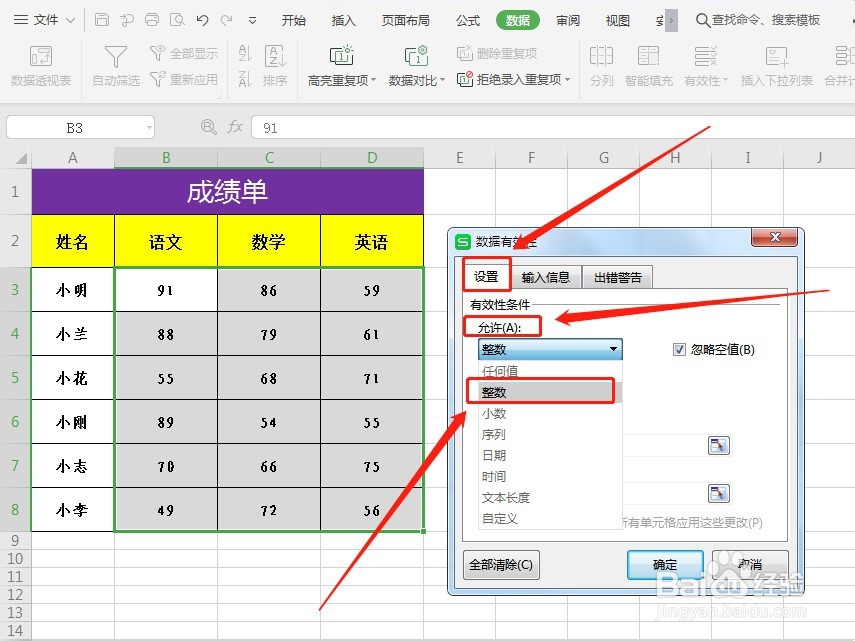
6、然后,选择“数据”中的“大于”,如下图所示:
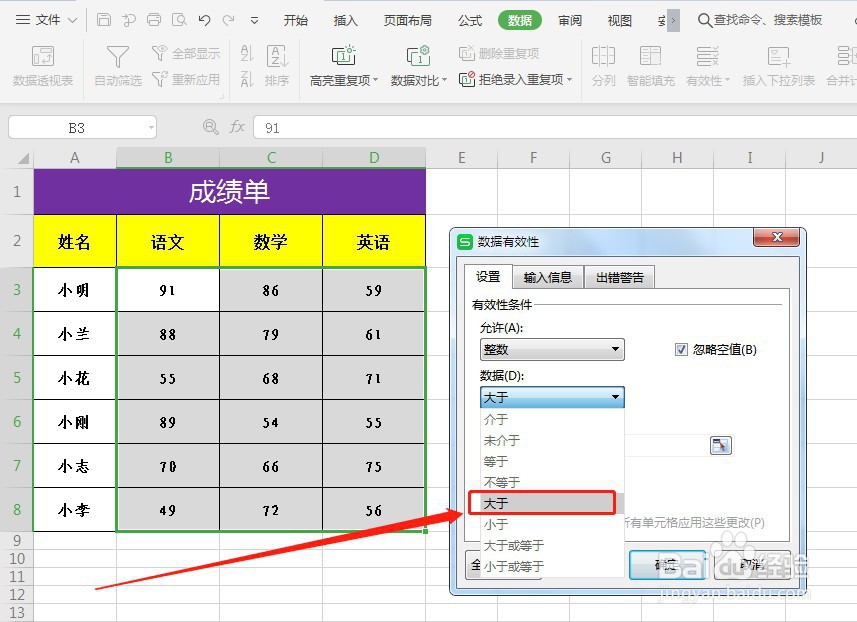
7、接着,在“最小值”中输入“60”,并点击确定,如下图所示:
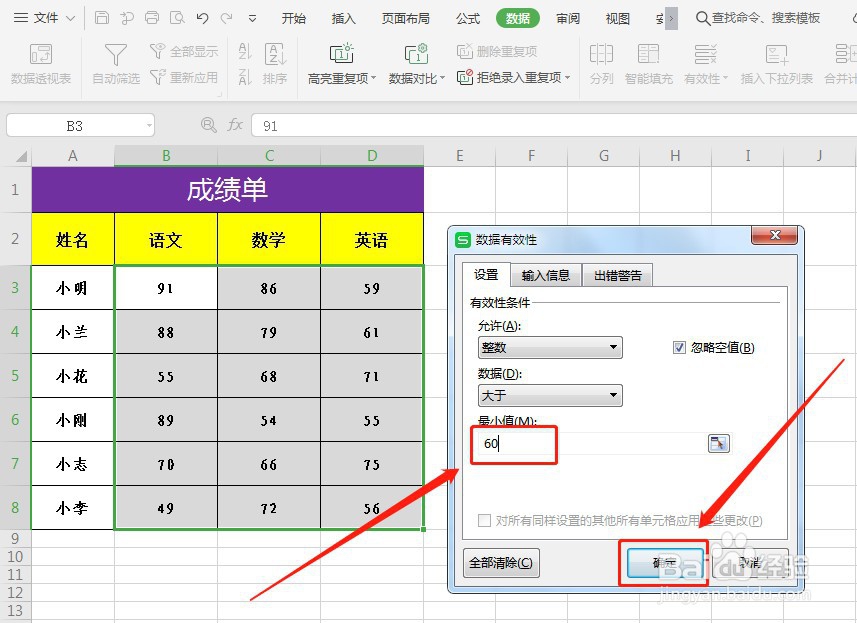
8、然后,再点击“数据”下面“有效性”中的“圈释无效数据”,如下图所示:
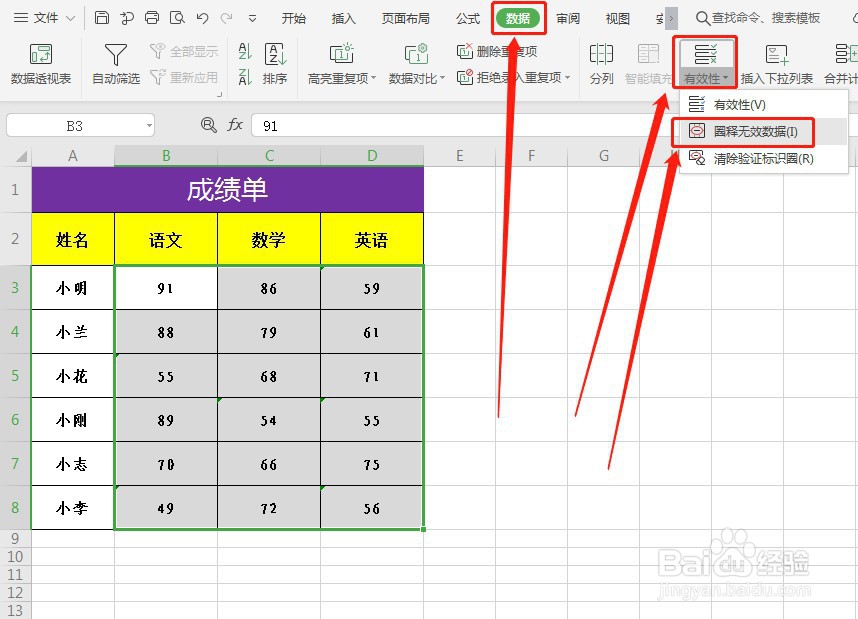
9、最后,不及格的分数数据就全部标记出来了,如下图所示: